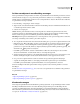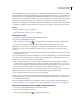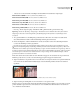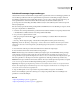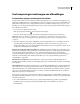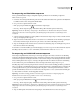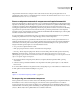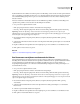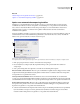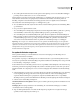Operation Manual
211
PHOTOSHOP CS4 GEBRUIKEN
Tonen en kleuren aanpassen
Zie ook
“Kleuren aanpassen met gebruik van Niveaus” op pagina 183
“Opties voor automatische aanpassing instellen” op pagina 211
Opties voor automatische aanpassing instellen
Met Opties voor automatische kleurcorrectie bepaalt u de opties voor automatische kleur- en tintcorrectie die
beschikbaar zijn in Niveaus en Curven. U bepaalt er ook de instellingen voor de opdrachten Automatische tint,
Autocontrast en Automatische kleuren. In het dialoogvenster Opties voor automatische kleurcorrectie kunt u
uitknippercentages opgeven voor schaduwen en hooglichten en kleurwaarden toekennen aan schaduwen,
middentonen en hooglichten.
U kunt de instellingen eenmalig toepassen via de aanpassing Curven of Niveaus of u kunt de instellingen opslaan als
standaardwaarden, zodat u deze naderhand kunt gebruiken als u Automatische tint, Autocontrast, Automatische
kleuren en de optie Automatisch voor Niveaus en Curven toepast.
Dialoogvenster Opties voor automatische kleurcorrectie
A. De optie Autocontrast B. De optie Niveaus bepalen C. De optie Automatische kleuren D. Doelkleuren, zwartpunt en witpunt instellen
1 Klik op het pictogram Niveaus of Curven in het deelvenster Aanpassingen.
2 Houd Alt (Windows) of Option (Mac OS) ingedrukt en klik op de knop Automatisch in het deelvenster
Aanpassingen.
3 Geef op met welk algoritme u het algemene toonbereik van een afbeelding wilt corrigeren:
Monochromatisch contrast verbeteren Kies deze optie om alle kanalen in gelijke mate uit te knippen. Daardoor blijft
de algemene kleurrelatie gehandhaafd terwijl hooglichten er lichter uitzien en schaduwen donkerder. Dit algoritme
wordt gebruikt voor de opdracht Autocontrast.
Contrast per kanaal benadrukken Hiermee maximaliseert u het toonbereik in elk kanaal om een dramatischer
correctie te produceren. Omdat elk kanaal afzonderlijk wordt aangepast, is het mogelijk dat u met Contrast per kanaal
benadrukken kleurzwemen verwijdert of toevoegt. Dit algoritme wordt gebruikt voor de opdracht Automatische tint.
Donkere & lichtere kleuren zoeken Hiermee zoekt u de afbeeldingspixels die gemiddeld het lichtst of donkerst zijn.
Deze pixels worden gebruikt om het contrast te maximaliseren terwijl het uitknippen wordt geminimaliseerd. Dit
algoritme wordt gebruikt voor de opdracht Automatische kleuren.
4 Selecteer Neutrale middentonen magnetisch als u in Photoshop in een afbeelding wilt zoeken naar een gemiddelde,
bijna neutrale kleur. Vervolgens worden de gammawaarden (middentoonwaarden) aangepast om deze kleur
neutraal te maken. Dit algoritme wordt gebruikt voor de opdracht Automatische kleuren.
A
B
C
D